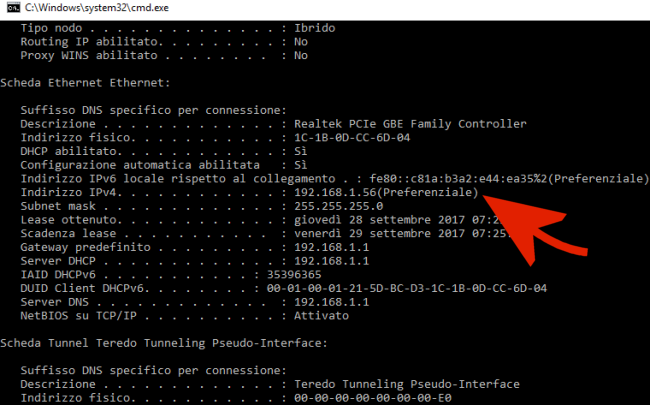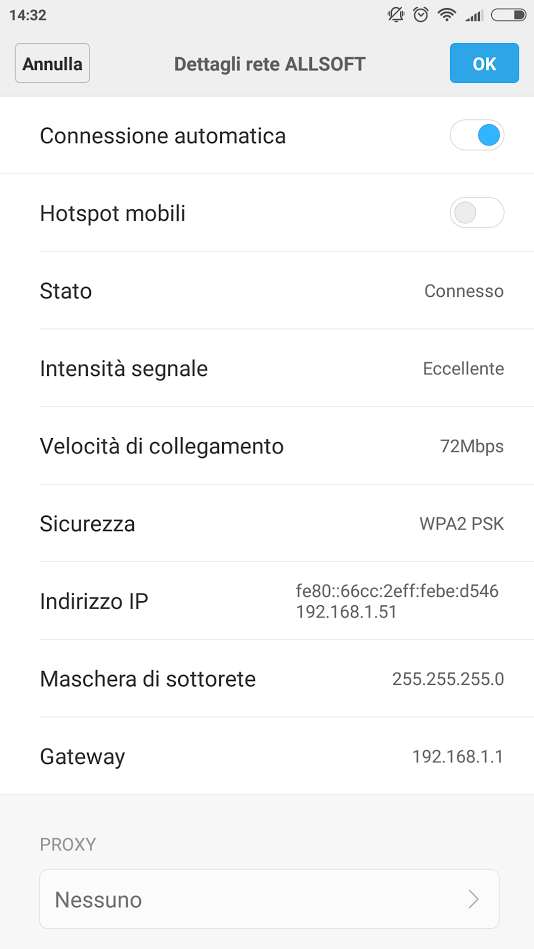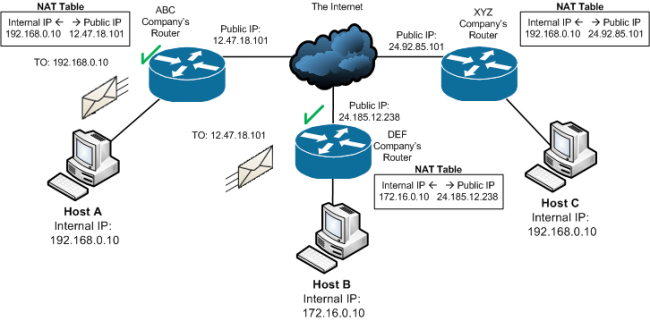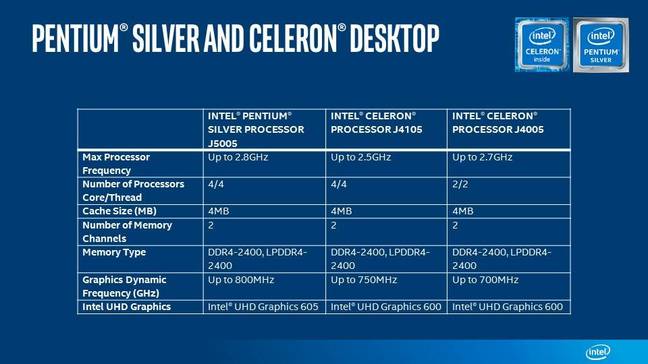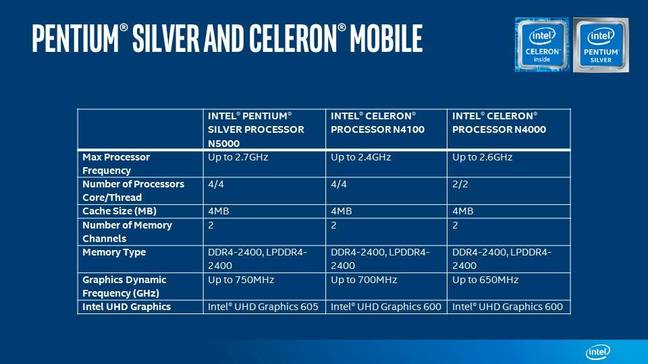Author: IlSoftware.it
Ogni volta che ci si connette alla rete Internet il provider di telecomunicazioni prescelto assegna al router un indirizzo IP pubblico. Ciò significa che tale indirizzo, allocato univocamente, è potenzialmente accessibile da qualsiasi altro indirizzo IP pubblico ossia utilizzabile per l’indirizzamento e l’instradamento tramite protocollo IP.
Una delle domande più gettonate è: “come faccio a stabilire il mio IP pubblico?“
Conoscendo il proprio indirizzo IP pubblico, infatti, è possibile rendere il proprio router e la propria rete locale raggiungibile da qualunque sistema connesso alla rete Internet.
Se si pensa di attivare un server web o un componente server di qualunque genere su uno dei sistemi collegati alla rete locale, è dapprima necessario aprire le porte sul router quindi effettuare l’inoltro del traffico in arrivo verso l’IP privato (locale) del sistema ove è installato il componente server.
Il mio IP: quello pubblico resta sempre uguale solo se è statico
Se il mio indirizzo IP è davvero “mio” perché cambia a ogni connessione?
Ciascun provider Internet dispone di un insieme di indirizzi IP pubblici più o meno vasto: nella maggior parte dei casi essi vengono assegnati dinamicamente ai clienti.
Ogniqualvolta ci si collega alla rete, il provider assegna al dispositivo che negozia la connessione (solitamente un modem router WiFi) un IP dinamico (che varia a ogni collegamento).
In alcuni casi, invece, soprattutto alle utenze business, l’operatore di telecomunicazioni fornisce uno o più indirizzi IP pubblici di tipo statico (non variano a ogni connessione e restano sempre gli stessi).
Per approfondire vedere il nostro articolo Indirizzo IP statico, come averlo e a cosa serve.
Gli indirizzi IP pubblici sono raggiungibili da qualunque sistema collegato alla rete Internet e identificano univocamente l’host cui l’indirizzo è assegnato.
Ovunque ci si trovi, in qualunque angolo della Terra, digitando l’indirizzo IP pubblico del proprio modem router si potrà comodamente raggiungerlo. Di solito le richieste cadono nel vuoto perché di default le porte TCP/UDP in ingresso sul modem router sono chiuse e per impostazione predefinita nessun dato viene inoltrato alle macchine che compongono la rete locale.
NAT, il meccanismo che permette di usare un unico IP pubblico sulla rete Internet
Nel campo delle reti, si chiama NAT (network address translation) quella particolare tecnica che permette di modificare gli indirizzi IP contenuti negli header (“intestazioni”) dei pacchetti in transito su un sistema che agisce da router.
Un’operazione del genere permette al router di far affacciare sulla rete Internet tutti i dispositivi collegati alla rete locale via cavo Ethernet o WiFi perché nonostante il sistema remoto col quale si è collegati conosca solo l’IP pubblico del router, i dati fluiscono verso il dispositivo corretto collegato alla rete locale proprio grazie al NAT.
Oltre agli IP pubblici, quindi, si usano IP privati che permettono di “riconoscere” univocamente un indirizzo all’interno della rete locale.
Come non ci possono essere due IP pubblici uguali, all’interno della rete locale non si può usare uno stesso IP privato senza ingenerare conflitti.
In diverse reti locali, però, è ovviamente possibile usare gli stessi gruppi di IP (non essendo le LAN direttamente visibili in modo reciproco, non possono presentarsi conflitti).
I gruppi di indirizzi IP utilizzabili all’interno delle proprie reti locali sono stati definiti dalla IANA (Internet Assigned Numbers Authority):
– 10.0.0.0 – 10.255.255.255 (complessivamente 16.777.216 indirizzi, blocco da 24 bit: 224)
– 172.16.0.0 – 172.31.255.255 (1.048.576 indirizzi, blocco da 20 bit: 220)
– 192.168.0.0 – 192.168.255.255 (65.536 indirizzi, blocco da 16 bit; 216)
Nelle configurazioni più semplici e diffuse, di solito si usano le classi 192.168.1.1-192.168.1.255 e 192.168.0.1-192.168.0.255 con il router (gateway) che ha IP privato statico 192.168.1.1 o 192.168.0.1.
Grazie alla subnet mask è possibile limitare o, viceversa, ampliare il numero di indirizzi IP usati nella rete locale: Subnet mask, cos’è e a che cosa serve.
A cosa serve e come stabilire il mio IP privato
Nell’articolo 192.168.x.x: perché in rete locale vengono usati questi indirizzi? abbiamo spiegato perché v’è la necessità di usare IP privati all’interno della rete locale.
In breve, gli IP privati sono necessari per identificare univocamente i dispositivi, di qualunque tipologia essi siano, all’interno della rete locale nonché per smistare i dati in modo corretto, verso le giuste destinazioni.
Come conoscere il mio IP privato
Per conoscere l’IP privato all’interno della rete LAN assegnato a una qualunque macchina Windows, basta premere la combinazione di tasti Windows+R, digitare cmd quindi ipconfig /all.
In corrispondenza delle informazioni relative all’interfaccia di rete in uso (Ethernet o WiFi), si troverà l’indirizzo IP del modem router (Gateway predefinito) e l’indirizzo IP privato assegnato al dispositivo in uso (in corrispondenza delle voci Indirizzo IPv4 e Indirizzo IPv6).
Sui sistemi Linux, basta invece usare il comando ifconfig -a dalla finestra del terminale: esso restituisce le informazioni relative a tutte le interfacce di rete presenti, sia quelle attive che quelle disattivate.
Dai dispositivi Android, per conoscere l’IP privato assegnato al device, basta portarsi nelle impostazioni WiFi del sistema operativo: si leggerà immediatamente l’IP privato accanto alla voce Indirizzo IP previa scelta della rete wireless alla quale si è collegati.
Anche nell’ambito della rete locale, di solito va bene che l’IP privato sia assegnato dinamicamente dal router (via DHCP).
Se però si avesse l’esigenza di configurare un software che dovesse rispondere alle richieste provenienti da remoto, l’IP privato deve essere assegnato in modo statico allo specifico dispositivo.
Si supponga, ad esempio, che il proprio router abbia IP privato 192.168.1.1 e che la macchina, sul quale è installato un server web (che necessita della porta TCP 80) aperta in ingresso, abbia IP 192.168.1.50.
Innanzi tutto, bisogna fare in modo che l’IP statico della macchina sulla quale è installato il server web non cambi: si può definirlo manualmente nelle impostazioni dell’interfaccia di rete, indipendentemente dal sistema operativo utilizzato, oppure usare la procedura IP and MAC binding dal pannello di configurazione del router (procedura che tra l’altro permette di scongiurare anche il rischio di conflitti: Assegnare IP statico a PC, dispositivi mobili, stampanti e così via.
A questo punto, si potrà accedere al pannello di configurazione del router, portarsi nella sezione port forwarding o inoltro porte quindi stabilire che tutte le richieste in ingresso sulla porta 80 dovranno essere automaticamente indirizzate al sistema locale con IP 192.168.1.50.
Nell’articolo Aprire porte sul router e chiuderle quando non più necessario abbiamo spiegato tutti i passaggi per procedere in tal senso.
Il protocollo UPnP (Universal Plug&Play) permette di dispensare l’utente o l’amministratore di rete dal dover aprire le porte sul router in modo manuale. Ogni volta che un’applicazione necessiterà l’utilizzo di una particolare porta in ingresso, potrà farne richiesta al router che l’aprirà di conseguenza.
La disattivazione di UPnP sul router, però, è una di quelle operazioni che suggeriamo di compiere senza indugio.
Non è infatti “igienico” che qualunque utente o applicazione possa richiedere l’apertura di porte in ingresso creando regole “ad hoc” sul router. Ne abbiamo parlato nell’articolo Sicurezza router, il pericolo può arrivare anche da UPnP?.
Ad ogni modo, dopo aver aperto le porte in ingresso sul router e avviato il server, è importante conoscere qual è il proprio IP pubblico.
Affinché sia possibile collegarsi da remoto al server installato localmente, infatti, condicio sine qua non è appunto la conoscenza dell’IP pubblico del router.
Il mio IP pubblico: come lo trovo in un istante?
Per trovare l’indirizzo IP pubblico che si sta usando, ovvero quello assegnato dal provider, è sufficiente visitare una delle seguenti pagine:
– DNSStuff
– IPify
– DNSoMatic
– Icanhazip
IPify è particolarmente interessante perché permette di ottenere l’IP pubblico anche in formato JSON, utilizzabile per esempio nelle proprie applicazioni, coi linguaggi di scripting o da file batch (anche da PowerShell, in Windows).
Tutti i vari servizi per il controllo dell’IP pubblico che abbiamo riportato poco sopra sono utilizzabili anche da terminali Linux e dispositivi mobili di qualunque genere.
Nel caso in cui, come spiegato al precedente paragrafo, si decidesse di aprire qualche porta in ingresso, suggeriamo di utilizzare gli strumenti presentati nell’articolo Come controllare porte aperte su router e IP pubblico per verificare quali porte sono aperte sul router e su quali vi sono componenti server in ascolto.
Per maggior sicurezza, il controllo dovrebbe essere comunque effettuato su base periodica in modo.
IP pubblico con Fastweb
Dopo aver storicamente inserito i propri abbonati all’interno di una rete NAT, Fastweb da qualche tempo ha iniziato a concedere un indirizzo IP pubblico agli utenti che ne fanno richiesta attraverso canali come Twitter e Facebook.
Contattando l’operatore di telecomunicazioni attraverso le sue pagine social, infatti, gli abbonati possono ad esempio richiedere a Fastweb un indirizzo IPv4 pubblico statico (nel caso di IPv6 vengono sempre assegnati IP pubblici).
Dalla pagina Facebook di Fastweb, suggeriamo di fare clic sul pulsante Ricevi assistenza per avanzare la propria richiesta (usare comunque sempre e solo “messaggi privati”).
Per controllare che al proprio router Fastweb assegni effettivamente un IP pubblico, suggeriamo di utilizzare uno dei servizi citati in precedenza e annotare l’IP rilevato.
Inserendo lo stesso indirizzo IP in questa pagina ed esaminando quanto viene riportato in corrispondenza della riga descr, si può accertare se l’indirizzo IP in uso sulla propria connessione Fastweb sia davvero pubblico oppure facente capo alla rete NAT dell’operatore.
La presenza dell’indicazione Static allocation to Residential/SoHo customer conferma che l’IP assegnato da Fastweb è pubblico.
In ogni caso, suggeriamo di aprire il pannello di amministrazione del modem router Fastweb (di solito basta digitare http://192.168.1.254 nella barra degli indirizzi del browser quindi usare le credenziali riportate in queste pagine) quindi portarsi nella sezione relativa alle informazioni diagnostiche (o “stato”) e leggere l’IP indicato.
Se tale indirizzo corrispondesse con l’IP rilevato su DNSStuff, IPify e altri servizi similari, allora si avrebbe la certezza di utilizzare un IP Fastweb pubblico.
Nel caso in cui si dovessero rilevare problemi dopo la richiesta di assegnazione di un indirizzo IP Fastweb pubblico, il consiglio è quello di visitare questa pagina e seguire le indicazioni ivi riportate.
Il mio IP cambia sempre: come usare sempre lo stesso?
Di solito, a meno di non utilizzare una connessione business, i vari operatori di telecomunicazioni assegnano gli indirizzi IP in maniera dinamica. L’indirizzo IP dinamico cambia ogni volta, a ciascun nuovo collegamento.
Nell’articolo Indirizzo IP statico, come averlo e a cosa serve abbiamo spiegato che cos’è un IP statico e come si può ottenerlo.
Nel caso degli IP privati, l’IP statico serve – come abbiamo chiarito precedentemente – per far sì che alcuni dati vengano sempre instradati verso una particolare macchina o uno specifico dispositivo.
Nel caso degli IP pubblici, un IP statico è utile per accedere a un componente server installato all’interno della propria rete locale digitando sempre lo stesso IP, ovunque ci si trovi.
Una VPN permette ad esempio di collegarsi alla propria rete locale in modalità sicura così come se si fosse fisicamente collegati alla LAN.
Alcuni router integrano di per sé un server OpenVPN (vedere ad esempio Proteggere la rete locale e accedere ai documenti da remoto con i router Netgear) che permette di sollevare l’utente dalla necessità di allestire un server VPN su una macchina della LAN (da mantenere sempre accesa; vedere anche Reti VPN: differenze tra PPTP, L2TP IPSec e OpenVPN).
Per collegarsi alla propria VPN da remoto è quindi importante che l’IP pubblico del router non cambi.
Se non si riuscisse a farsi assegnare un IP statico pubblico dal provider di telecomunicazioni così come spiegato nell’articolo Indirizzo IP statico, come averlo e a cosa serve, si dovrà necessariamente ricorrere a un servizio DDNS (Dynamic DNS) che si occupa di mantenere aggiornata l’associazione tra un certo indirizzo mnemonico (del tipo nomescelto.nomeproviderddns.com), scelto dall’utente, e l’IP pubblico dinamicamente assegnato dal fornitore di connettività:
– DynDNS DDNS gratuito: guida alla configurazione e all’utilizzo di No-IP
– DDNS: cos’è, come funziona e come utilizzarlo
Nell’articolo Come ottenere IP statico Telecom abbiamo visto come i titolari di una linea business TIM possono ottenere il proprio IP statico usando un router diverso da quello fornito dall’operatore.
Cos’è un indirizzo IPv6?
Anche i vari operatori di telecomunicazioni italiani hanno da tempo iniziato la migrazione verso IPv6. A suo tempo, infatti, le aziende del settore – a livello mondiale – si sono accaparrate ampi blocchi di indirizzi IPv4.
Ancora oggi, per la trasmissione dei dati attraverso la rete Internet, si utilizzano prevalentemente indirizzi e pacchetti dati IPv4. Tale protocollo è stato pubblicato dalla IETF (Internet Engineering Task Force), ente di standardizzazione caratterizzato da una struttura “aperta” formata da specialisti, tecnici e ricercatori, nel lontanissimo 1981.
All’interno dei pacchetti dati IPv4, gli indirizzi IP di sorgente e destinazione sono definiti nella forma a 32 bit (esempio: 173.194.35.191). Da ciò ne consegue che il numero massimo di indirizzi IPv4 utilizzabili su scala globale sono 232 ossia poco meno di 4,3 miliardi.
Con la vertiginosa crescita della “popolazione della Rete” e la sempre più massiccia diffusione di dispositivi client utilizzati per collegarsi ad Internet in mobilità (si pensi anche al fenomeno Internet delle Cose – IoT – ai blocchi di partenza…), la domanda di indirizzi IP è destinata a crescere esponenzialmente.
Il più ampio spazio di indirizzamento offerto da IPv6 mira a risolvere proprio questo problema: i nuovi indirizzi IPv6 sono infatti a 128 bit. Ciò significa che gli indirizzi complessivamente disponibili sono ben 2128: per ogni metro quadrato della superficie terrestre possono potenzialmente essere sfruttati addirittura 660.000 miliardi di miliardi di indirizzi IPv6.
Fastweb comunicò a suo tempo che ai nuovi abbonati avrebbe assegnato indirizzi IPv6 (Fastweb IP pubblico anche su IPv6 per i nuovi clienti) mentre ad esempio TIM informa che gli interessati possono utilizzare un IPv6 pubblico specificando i seguenti come dati di autenticazione sul modem router (assicurarsi di abilitare l’utilizzo di IPv6 sul modem router e che tale dispositivo supporti l’indirizzamento IPv6):
nome utente: adsl@alice.it
password: IPV6@alice6
Portandosi a questo indirizzo ed eseguendo il test, si potrà verificare l’effettivo utilizzo di un indirizzo IPv6.